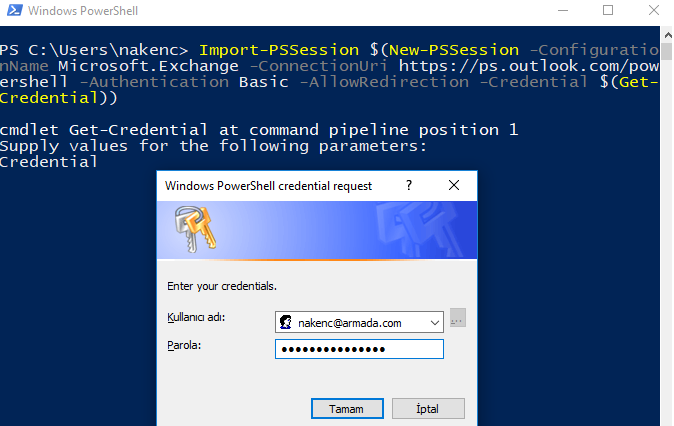Merhabalar ,
Bugün Office 365 ‘ te mail gönderim kotasının yükseltilmesi hakkında makale yazacağım. Umarım sizler için yararlı olur. Normal Exchange kullanan arkadaşlar hatırlarlar, exchange de default olarak mail gönderim boyutu 10MB ‘ dı. Bunu organizasyon bazlı olarak arttırmak mümkündü.
Şuan da sektörde epey talep olan 365′ de bu işlem nasıldı? 365 ile birlikte default olarak gelen boyut 25MB’ a çıkarılmıştı ama biz bunu değiştiremiyorduk. 25 MB’ den daha büyük bir dosya gönderileceği zaman genelde OneDrive’ a atıp link paylaşmak gibi değişik çözümler ile çalışıyorduk. Tabi bazı durumlarda vakit kaybı yaratıyordu ve yönetilebilirlik olarak Microsoft’a bu durum yakışmıyordu.
Neyse ki son güncellemelerden sonra Microsoft bu işlemi değiştirdi ve boyutu değiştirilebilir olarak 1 ile 150 MB arasında yönetimini bize verdi. Aşağıda bu işlemi nasıl yaptığımıza birlikte bakalım ;
Değiştirme işlemi için ( Hem organizasyon , Hem kullanıcı bazlı) portalı yada powershell’ i kullanabiliriz.
Exchange Admin Panelden ;
Exchange Admin Center’a giriş yaptıktan sonra, kullanıcı bazlı değil de bütün organizasyonu etkileyecek bir değişiklik düşünüyorsak sırasıyla Alıcılar – Posta Kutuları altındaki “. . .” tıklanarak çıkan ekrandan “Varsayılan ileti boyutu sınırlamalarını ayarla” seçilir.
Bu ekranda istersek tüm kullanıcılar için ihtiyaçlar doğrultusunda ayrı ayrı kota arttırımı yapabiliriz. Ben tüm kullanıcılar için maximum değer olan 150 MB yerine 130 MB yaptım bunu KB cinsinden yazmak gerekiyor. 130 MB = 133120 KB olarak yazıyorum. Zaten max değer olan 150MB’ı aşarsanız size hata verecektir.
Yukarıda yaptığım işlemde tüm şirket mailleri için bir arttırım yaptım ama bazı spesifik durumlar da söz konusu olabilir. Örnek vermek gerekirse VIP ‘ lerde yada bol ekli mail göndermesi gereken bir grup yada kullanıcınız varsa sadece onlara yönelikte çalışabilirsiniz. Kişi bazlı arttırım yapmak içinde ;
Alıcılar – PostaKutusu altında ilgili kullanıcının özelliklerine sonrasında da “Posta Kutusu Özellikleri “ bölümündeki ” İleti Boyutu Kısıtlamaları “ içerisine girelim.
Burada Gördüğünüz gibi kullanıcının aynı zamanda sadece yollayacağı yada sadece alacağı maillerin boyutunu ayrı ayrı yönetebiliriz. Örnek vermek gerekirse ben yapı içinde kendi kullanıcımın gönderebileceği max boyutu 100 MB alabileceği max boyutuda 90 MB yapacağım. Değerleri yine KB bazında yazıyoruz. KB MB çevirmeyi internetten herhangi bir çevirici siteden yapabilirsiniz.
Gui kısmında işlem bukadar. Şimdi elimize biraz PowerShell bulaştıralım 🙂
PowerShell ile öncelikle Exchange Online’ a bağlanmamız lazım. Bunun için aşağıdaki komutu kullanabilirsiniz.
Import-PSSession $(New-PSSession -ConfigurationName Microsoft.Exchange -ConnectionUri https://ps.outlook.com/powershell -Authentication Basic -AllowRedirection -Credential $(Get-Credential))
Admin olan bir hesapta giriş işlemi yaptıktan sonra kullanıcı bazlı arttırım yapacaksak aşağıda ki komutu kullanabiliriz.
Set-Mailbox -Identity nakenc@armada.com.tr -MaxSendSize 75MB -MaxReceiveSize 75MB
Çoklu kullanıcı için,
(“alias”, “alias2″, “alias3″) | % {Set-Mailbox –Identity $_ -MaxSendSize 75MB -MaxReceiveSize 75MB}
Varsayılan değerleri değiştirmek için,
Get-MailboxPlan | Set-MailboxPlan -MaxSendSize 75MB -MaxReceiveSize 75MB
Komutlarını kullanabilirsiniz.
Önemli bir uyarı yazarak makalemi burada bitiriyorum ;
NOT: Exchange ‘ den ExchangeOnline ‘ a mail atılırken mailler Transcoding işlemine girdiği için mail boyutlarında artış sağlasanız bile 365’ ten Exchange ‘ e mail atarken bu boyut %33 büyüyebilir. Yani sizin verdiğiniz boyut tam anlamıyla kullanılmaz. 365 ‘ ten 365’ e sorun olmaz.
En önemli not!!!! : Mail gönderme boyutunu ne kadar arttırırsanız arttırın maili alacak firma bu özelliği kısıtladı ise yada sizden daha az bir mail boyutunu tanımladı ise alımlarda sorun yaşarsınız. O yüzden bu işi yaparken mail gidecek kullanıcıları da iyi tanımalı ve onların kuralları için bilgi sahibi olmalısınız.
Zaman ayırıp okuduğunuz için teşekkür ederim. Umarım yararlı olmuştur.